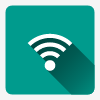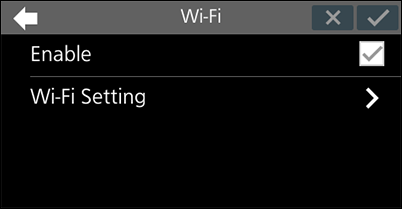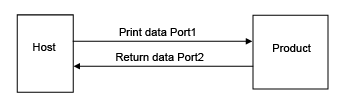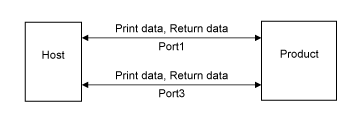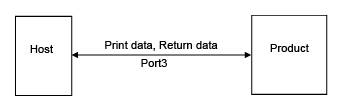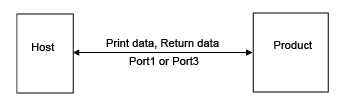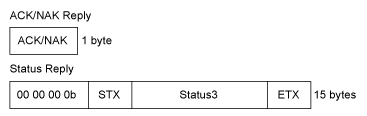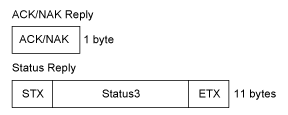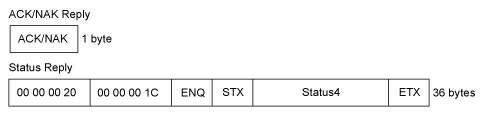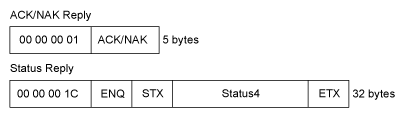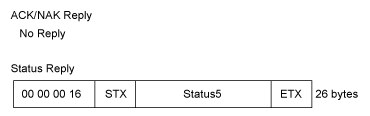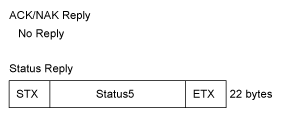. Tippen Sie in der Meldung, in der Sie gefragt werden, ob Sie die Einstellungen speichern möchten, auf
.
, um die Änderungen zu verwerfen. Tippen Sie in der Meldung auf
, um zu bestätigen, dass Sie die Änderungen verwerfen möchten.
(Standby/Startseite).
Sollten Fehler bei den Eingabedaten vorliegen, wird eine Meldung angezeigt, in der Sie gefragt werden, ob Sie die Änderungen verwerfen möchten. Tippen Sie auf, um die Änderungen zu verwerfen. Tippen Sie auf
, um die Einstellungen beizubehalten.
Wird nur angezeigt, wenn [Wi-Fi Direct] deaktiviert und Sie im Menü [Modus] die Option [DHCP] ausgewählt haben.Wenn Sie im Menü [Modus] die Option [DHCP] ausgewählt haben, wird auf dem Bildschirm die IP-Adresse angezeigt, die Sie vom DHCP-Server abgerufen haben.Wenn Sie im Menü [Modus] die Option [Statisch] ausgewählt haben, können Sie hier die IP-Adresse eingeben.Wenn Sie im Menü [Modus] die Option [DHCP] ausgewählt haben, wird auf dem Bildschirm die Subnetzmaske angezeigt, die Sie vom DHCP-Server abgerufen haben.Wenn Sie im Menü [Modus] die Option [Statisch] ausgewählt haben, können Sie hier die Subnetzmaske eingeben.Wenn Sie im Menü [Modus] die Option [DHCP] ausgewählt haben, wird auf dem Bildschirm die Gateway-Adresse angezeigt, die Sie vom DHCP-Server abgerufen haben.Wenn Sie im Menü [Modus] die Option [Statisch] ausgewählt haben, können Sie hier die Gateway-Adresse eingeben.
(Standby/Startseite).
Sollten Fehler bei den Eingabedaten vorliegen, wird eine Meldung angezeigt, in der Sie gefragt werden, ob Sie die Änderungen verwerfen möchten. Tippen Sie auf, um die Änderungen zu verwerfen. Tippen Sie auf
, um die Einstellungen beizubehalten.
Wenn Sie [Autom.] oder [DHCP] im Menü [Modus] ausgewählt haben, wird auf dem Bildschirm die bezogene IP-Adresse angezeigt.Wenn Sie im Menü [Modus] die Option [Statisch] ausgewählt haben, können Sie hier die IP-Adresse eingeben.Wenn Sie im Menü [Modus] die Option [Statisch] ausgewählt haben, können Sie hier das Präfix eingeben.Wenn Sie [Autom.] oder [DHCP] im Menü [Modus] ausgewählt haben, wird auf dem Bildschirm die bezogene Gateway-Adresse angezeigt.Wenn Sie im Menü [Modus] die Option [Statisch] ausgewählt haben, können Sie hier die Gateway-Adresse eingeben.
und geben Sie den Namen des Netzwerks ein.